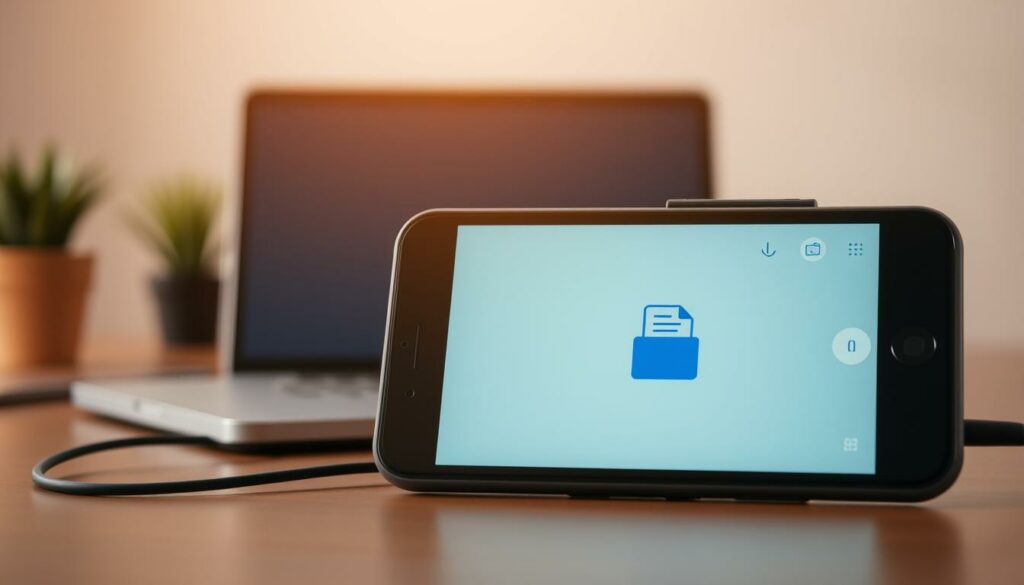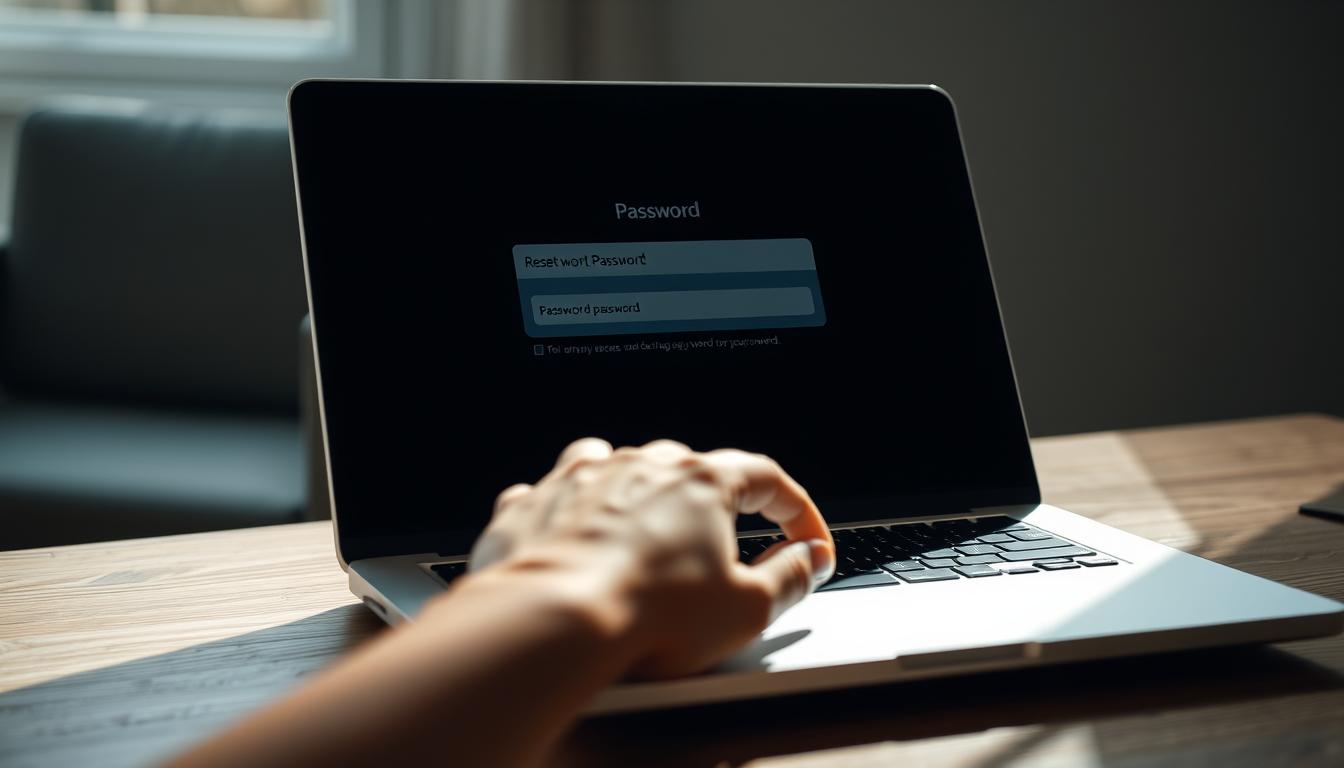In diesem Artikel erfahren Sie die verschiedenen Methoden, wie man Bilder vom Handy übertragen kann. Wir zeigen Ihnen detailliert, wie Sie Ihre Smartphone-Fotos auf Laptop speichern können. Von der Nutzung eines USB-Kabels über SD-Karten bis hin zu cloud-basierten Lösungen – jede Methode wird verständlich und prägnant beschrieben, damit Sie Ihre Fotos mühelos sichern können.
Fotos vom Smartphone und iPhone per USB-Kabel auf den PC übertragen
Um Fotos schnell und sicher vom Handy auf den Laptop zu übertragen, bietet das USB-Kabel eine zuverlässige Lösung. Diese Methode ist besonders praktisch, wenn viele Bilder gleichzeitig übertragen werden sollen.
USB-Kabel verbinden
Verbinden Sie zunächst Ihr Smartphone an PC oder iPhone auf Laptop mit einem passenden USB-Kabel Fotoübertragung. Ein stabiles Kabel stellt sicher, dass die Verbindung weder unterbrochen noch die Datenübertragung beschädigt wird.
Dateiübertragungsmodus auswählen
Nach dem Anschließen des Kabels wird auf dem Smartphone oder iPhone eine Benachrichtigung angezeigt. Wählen Sie den Dateiübertragungsmodus, der normalerweise als „File Transfer“ oder „MTP“ (Media Transfer Protocol) bezeichnet wird.
Fotos kopieren und auf dem Laptop speichern
Öffnen Sie den Dateiexplorer auf Ihrem Laptop und navigieren Sie zum DCIM-Ordner auf dem Smartphone oder iPhone. Wählen Sie die gewünschten Fotos aus und kopieren Sie diese in einen Ordner auf Ihrem Laptop. So wird die USB-Kabel Fotoübertragung rasch und effizient abgeschlossen.
Handy-Fotos per SD-Karte auf den Laptop übertragen
Eine weitere einfache Methode, Fotos zu übertragen, ist die Nutzung einer SD-Karte. Diese Methode ist besonders nützlich, wenn kein USB-Kabel verfügbar ist. Im Folgenden wird Schritt für Schritt erklärt, wie man Fotos vom Handy auf den Laptop überträgt, indem man eine SD-Karte verwendet.
SD-Karte aus dem Handy entnehmen
Zuerst muss die SD-Karte aus dem Handy entnommen werden. Dies kann je nach Handymodell variieren, aber grundsätzlich befindet sich die SD-Karte in einem speziellen Slot, oft neben der SIM-Karte. Stellen Sie sicher, dass das Handy ausgeschaltet ist, bevor Sie die SD-Karte entnehmen, um Datenverlust zu vermeiden.
SD-Karte im Laptop einstecken
Nachdem die SD-Karte aus dem Handy entnommen wurde, muss sie in den Laptop eingesteckt werden. Die meisten Laptops haben einen eingebauten SD-Kartenleser. Wenn Ihr Laptop keinen Kartenslot hat, können Sie einen externen Kartenleser verwenden, der über USB angeschlossen wird.
Dateien kopieren und auf dem Laptop speichern
Sobald die SD-Karte im Laptop eingesteckt ist, wird sie als neues Laufwerk im Dateimanager angezeigt. Nun können Sie die Fotos übertragen, indem Sie die gewünschten Dateien auswählen, kopieren und in den gewünschten Ordner auf dem Laptop einfügen. Dadurch können Sie Ihre Bilder sichern und haben sie jederzeit auf Ihrem Laptop verfügbar.
Fotos vom Handy auf Laptop übertragen über USB-Stick
Die Verwendung eines USB-Stick ist eine einfache Methode, um Fotos von Ihrem Handy zu Laptop zu übertragen. Diese Methode ist sowohl für Android-Smartphones als auch iPhones geeignet.
USB-Stick OTG Adapter verwenden
Um mit der Übertragung zu beginnen, benötigen Sie einen OTG Adapter. Dieses kleine Zubehör ermöglicht es Ihnen, den USB-Stick direkt mit Ihrem Smartphone zu verbinden. Stecken Sie den OTG Adapter in Ihr Handy und anschließend den USB-Stick in den Adapter.
Dateimanager öffnen und Fotos kopieren
Nachdem der USB-Stick angeschlossen ist, öffnen Sie den Dateimanager auf Ihrem Handy. Navigieren Sie zu den Ordnern, in denen Ihre Fotos gespeichert sind, und markieren Sie die Fotos, die Sie kopieren möchten. Kopieren Sie die ausgewählten Bilder auf den USB-Stick.
USB-Stick in den Laptop einstecken
Wenn der Kopiervorgang abgeschlossen ist, entfernen Sie den USB-Stick vom OTG Adapter und stecken ihn in einen freien USB-Port an Ihrem Laptop. Ihre Fotos sind nun bereit zur Übertragung. Öffnen Sie den Dateimanager auf dem Laptop, kopieren Sie die Bilder vom USB-Stick und speichern Sie diese an einem gewünschten Ort auf Ihrem Laptop.
Fotos per Cloud-Speicher vom Handy auf den Laptop übertragen
Der Transfer von Fotos über einen Cloud-Speicher wie Google Drive, Dropbox oder iCloud bietet eine sichere und bequeme Möglichkeit, Bilder zwischen Handy und Laptop zu synchronisieren. Der Vorteil dieser Methode liegt darin, dass die Fotos jederzeit und von überall abrufbar sind.
Cloud-Speicher-Dienst auswählen
Zunächst sollte ein geeigneter Cloud-Speicher-Dienst ausgewählt werden. Bekannte Optionen sind Google Drive, Dropbox und iCloud. Es ist wichtig, den bevorzugten Dienst je nach verfügbarem Speicherplatz und zusätzlichen Funktionen zu wählen.
Fotos vom Handy in die Cloud hochladen
Nachdem der Cloud-Speicher-Dienst ausgewählt wurde, müssen die Fotos vom Handy in die Cloud hochgeladen werden. Dazu öffnet man die entsprechende App, wählt die gewünschten Fotos aus und startet den Upload-Prozess. Diese Methode dient auch als Online Backup und schützt vor Datenverlust.
Bilder von der Cloud auf den Laptop herunterladen
Sobald die Fotos in der Cloud gespeichert sind, können sie problemlos auf den Laptop heruntergeladen werden. Einfach den Cloud-Speicher auf dem Laptop öffnen, die gewünschten Bilder auswählen und den Download starten. So lassen sich Fotos sicher und effizient zwischen Geräten übertragen.
Wie bekomme ich fotos vom handy auf den laptop
Um Fotos vom Handy auf den Laptop zu übertragen, gibt es verschiedene HandyzuLaptop Methoden. Jeder Nutzer hat andere Bedürfnisse und Präferenzen, daher lohnt es sich, die verschiedenen Optionen zu erkunden.
Diese Methoden beinhalten traditionelle Kabelverbindungen, die Verwendung von Speichergeräten und cloudbasierte Lösungen, um Fotos zu übertragen. Hier eine Übersicht der gängigsten HandyzuLaptop Methoden:
- USB-Kabel: Schnell und sicher. Perfekt für große Datenmengen.
- SD-Karte: Ideal für Android-Nutzer mit integriertem Kartenslot.
- USB-Stick: Flexibel und unkompliziert, besonders mit einem OTG-Adapter.
- Cloud-Speicher: Praktisch für den Zugriff von überall, erfordert jedoch eine Internetverbindung.
Durch diese HandyzuLaptop Methoden können Sie Ihre Fotos einfach und effizient auf Ihren Laptop übertragen. Während einige Methoden robuste physische Verbindungen voraussetzen, bieten andere die Freiheit, drahtlos und mobil zu arbeiten. Die Wahl der Methode hängt von Ihren persönlichen Vorlieben und der vorhandenen Ausstattung ab. Wichtig ist, dass für jeden Geschmack und Bedarf eine passende Option zur Verfügung steht.
Fotos vom Handy auf den Laptop ohne Kabel übertragen
Um Fotos vom Handy auf den Laptop ohne Kabel zu übertragen, können Apps wie AirDroid eine äußerst nützliche Lösung bieten. Diese Methode unterstützt eine drahtlose Übertragung über ein Wi-Fi-Netzwerk, was den Transferprozess besonders einfach und benutzerfreundlich gestaltet.
AirDroid-App verwenden
Zuerst muss die AirDroid-App auf dem Smartphone installiert und gestartet werden. Diese App ermöglicht eine drahtlose Übertragung von Dateien wie Fotos zwischen Ihrem Handy und Laptop. Sie stellt sicher, dass keine physische Verbindung über Kabel notwendig ist.
QR-Code scannen und Geräte verbinden
Nach dem Starten der AirDroid-App wird ein QR-Code auf dem Laptop angezeigt, der mit dem Smartphone gescannt werden muss. Dies sorgt dafür, dass beide Geräte über das gleiche Wi-Fi-Netzwerk miteinander verbunden werden. Dieser Schritt garantiert eine schnelle und sichere Verbindung für den Wi-Fi Transfer.
Dateien drahtlos übertragen
Sobald die Geräte verbunden sind, können die Dateien wie Fotos einfach ausgewählt und ohne weitere Umstände vom Handy auf den Laptop übertragen werden. Diese drahtlose Übertragung mit AirDroid spart Zeit und sorgt dafür, dass die Fotos in kürzester Zeit auf dem Laptop verfügbar sind.
Fotos per Bluetooth vom Handy auf den Laptop übertragen
Die Bluetooth Übertragung bietet eine flexible Möglichkeit, Fotos drahtlos vom Handy auf den Laptop zu übertragen. Voraussetzung ist, dass beide Geräte Bluetooth aktiviert haben und miteinander gekoppelt sind.
Bluetooth an beiden Geräten aktivieren
Stellen Sie sicher, dass Bluetooth sowohl auf Ihrem Handy als auch auf Ihrem Laptop aktiviert ist. In den meisten Fällen können Sie dies über die Einstellungen Ihrer Geräte tun.
Geräte koppeln
Nachdem Bluetooth aktiviert ist, koppeln Sie Ihr Handy mit Ihrem Laptop. Dies geschieht normalerweise über die Bluetooth-Einstellungen, wo Sie das jeweilige Gerät auswählen und die Verbindung bestätigen können.
Fotos via Bluetooth senden und empfangen
Nach der erfolgreichen Kopplung können Sie nun Dateien senden, insbesondere Fotos. Öffnen Sie auf Ihrem Smartphone die Foto-App, wählen Sie die gewünschten Bilder aus und teilen Sie diese via Bluetooth Übertragung. Auf Ihrem Laptop sollten Sie eine Benachrichtigung erhalten und die Übertragung bestätigen können.
Obwohl die Übertragungsgeschwindigkeit beim drahtlos kopieren etwas langsamer ist, eignet sich diese Methode hervorragend für einzelne oder kleinere Gruppen von Dateien.
Bilder per E-Mail vom Handy auf den Laptop übertragen
Die Übertragung von Fotos über E-Mail ist eine sinnvolle Methode, insbesondere wenn nur wenige Bilder übertragen werden sollen. Diese Methode garantiert eine sichere Übertragung, da jeder Schritt kontrollierbar ist. Zunächst sollte eine E-Mail erstellt werden, in der die gewünschten Fotos als Anhänge hinzugefügt werden können.
E-Mail erstellen und Fotos anhängen
Öffnen Sie Ihre bevorzugte E-Mail-App auf Ihrem Handy und erstellen Sie eine neue E-Mail. Fügen Sie die gewünschten Bilder als Anhänge hinzu und achten Sie darauf, dass die Dateigröße die maximal zulässige Größe des E-Mail-Anbieters nicht überschreitet. Dies kann besonders wichtig sein, um eine reibungslose E-Mail Übertragung zu gewährleisten.
E-Mail auf dem Laptop öffnen und Anhänge herunterladen
Öffnen Sie nun Ihr E-Mail-Postfach auf dem Laptop und suchen Sie nach der gesendeten E-Mail. Öffnen Sie diese und laden Sie die Anhänge herunter. Stellen Sie sicher, dass die sichere Übertragung erfolgt ist, indem Sie die heruntergeladenen Dateien überprüfen. Dies ermöglicht eine problemlose Speicherung der Fotos auf Ihrem Laptop.
Spezielles Tool: MobieSync zur Fotoübertragung nutzen
Für eine besonders schnelle und effiziente Übertragung Ihrer Fotos vom Smartphone auf den Laptop empfiehlt sich die Nutzung von MobieSync. Diese leistungsstarke Software zur Fotoübertragung erleichtert den Prozess erheblich.
MobieSync herunterladen und installieren
Zunächst laden Sie MobieSync von der offiziellen Webseite herunter und installieren es auf Ihrem Laptop. Die Installation ist unkompliziert und dauert nur wenige Minuten.
Handy mit dem Laptop verbinden
Verbinden Sie Ihr Smartphone anschließend mittels USB-Kabel mit Ihrem Laptop. Die Software erkennt das Handy automatisch und zeigt die verfügbaren Fotos an.
Fotos auswählen und auf den Laptop übertragen
Wählen Sie nun die gewünschten Fotos aus und starten Sie die Übertragung mit einem Klick. MobieSync sorgt für eine effiziente Übertragung, sodass Sie Ihre Erinnerungen schnell und einfach auf Ihren Laptop sichern können.
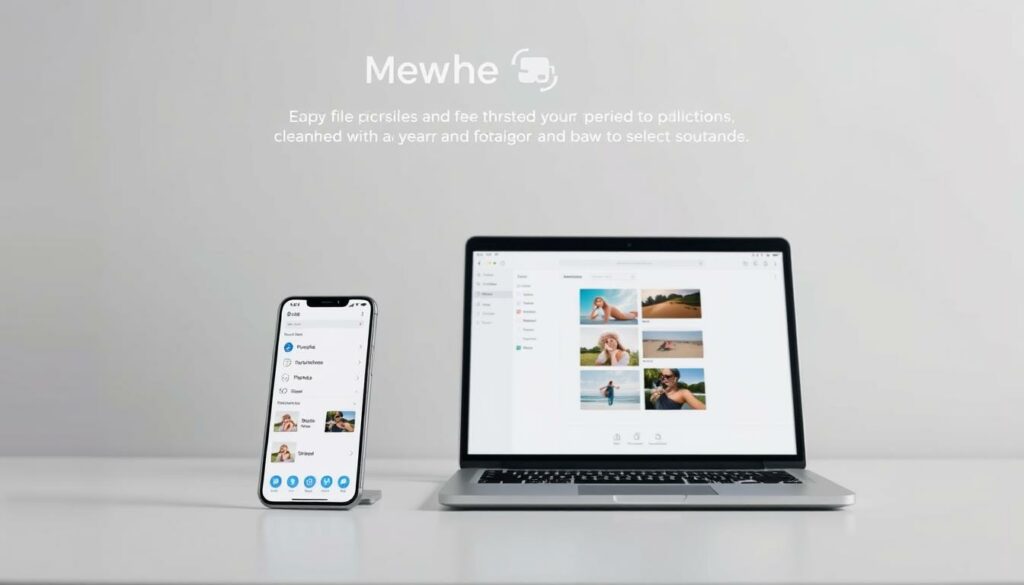
Mögliche Probleme und Lösungen beim Übertragen der Fotos
Beim Übertragen von Fotos vom Handy auf den Laptop können verschiedene Übertragungsprobleme auftreten, die den Prozess stören. Ein häufiges Problem ist, dass das Gerät nicht erkannt wird. Stellen Sie sicher, dass das USB-Kabel nicht beschädigt ist und verwenden Sie wenn möglich ein originales Kabel des Herstellers. Zudem sollten die USB-Treiber auf Ihrem Laptop aktualisiert sein, um diese Übertragungsprobleme zu vermeiden.
Ein weiteres Problem kann sein, dass die Übertragung plötzlich abbricht. Dies kann mehrere Ursachen haben, wie instabile Verbindungen oder unzureichender Speicherplatz. Überprüfen Sie in solchen Fällen den freien Speicherplatz auf Ihrem Laptop und stellen Sie sicher, dass das Kabel während der gesamten Übertragung stabil angeschlossen ist. Es kann auch hilfreich sein, größere Datensätze in mehreren kleinen Schritten zu übertragen.
Den richtigen Übertragungsmodus auszuwählen, ist ebenfalls entscheidend, um Probleme zu vermeiden. Wählen Sie beim Anschluss an den Laptop unbedingt den „Dateiübertragungsmodus“ auf Ihrem Handy aus. Sollten dennoch Schwierigkeiten auftreten, können spezielle Tools wie MobieSync zusätzliche Hilfe bieten. Diese Programme bieten oft eine Anleitung und spezifische Tipps zur Fehlerbehebung, die Ihnen helfen können, Übertragungsprobleme zu lösen.
FAQ
Welche Methoden gibt es, um Fotos vom Smartphone auf den Laptop zu übertragen?
Es gibt mehrere Methoden: USB-Kabel, SD-Karte, USB-Stick mit OTG-Adapter, Cloud-Speicher, Apps wie AirDroid, Bluetooth, E-Mail und spezielle Software-Tools wie MobieSync.
Wie übertrage ich Fotos über ein USB-Kabel?
Verbinden Sie das Smartphone mit dem USB-Kabel, wählen Sie den Dateiübertragungsmodus aus, und kopieren Sie dann die Fotos über den Dateiexplorer vom „DCIM“-Ordner auf den Laptop.
Wie kann ich Fotos über eine SD-Karte übertragen?
Entnehmen Sie die SD-Karte aus dem Smartphone, stecken Sie sie in den Laptop und kopieren Sie die Fotos durch Kopieren und Einfügen auf den Laptop.
Wie funktioniert die Übertragung von Fotos mit einem USB-Stick und OTG-Adapter?
Verwenden Sie einen USB-Stick mit OTG-Adapter, um ihn mit dem Smartphone zu verbinden. Wählen Sie die Fotos mithilfe eines Dateimanagers aus und kopieren Sie sie auf den USB-Stick. Stecken Sie anschließend den USB-Stick in den Laptop und übertragen Sie die Bilder.
Wie kann ich Fotos über Cloud-Speicher auf den Laptop übertragen?
Wählen Sie einen Cloud-Speicher-Dienst wie Google Drive, Dropbox oder iCloud aus, laden Sie die Fotos vom Handy in die Cloud hoch und laden Sie die Bilder später vom Cloud-Speicher auf den Laptop herunter.
Welche Optionen gibt es, um Fotos ohne Kabel auf den Laptop zu übertragen?
Verwenden Sie Apps wie AirDroid, um das Handy und den Laptop über das gleiche WLAN-Netzwerk zu verbinden und Dateien drahtlos zu übertragen. Alternativ können Sie Bluetooth oder E-Mail verwenden.
Wie übertrage ich Fotos über Bluetooth?
Aktivieren Sie Bluetooth auf beiden Geräten, koppeln Sie die Geräte und senden/empfangen Sie die Fotos via Bluetooth. Beachten Sie, dass die Übertragungsgeschwindigkeit niedriger sein kann als bei anderen Methoden.
Wie kann man Fotos per E-Mail vom Handy auf den Laptop übertragen?
Erstellen Sie eine E-Mail mit den Fotos als Anhang und senden Sie sie an Ihre eigene E-Mail-Adresse. Öffnen Sie die E-Mail auf dem Laptop und laden Sie die Anhänge herunter.
Was ist MobieSync und wie benutzt man es zur Fotoübertragung?
MobieSync ist ein spezialisiertes Tool zur schnellen und effizienten Übertragung von Fotos. Installieren Sie MobieSync, verbinden Sie das Handy mit dem Laptop, wählen Sie die Fotos aus und übertragen Sie sie direkt auf den Laptop.
Welche Probleme können beim Übertragen der Fotos auftreten und wie löst man sie?
Häufige Probleme sind unerkannte Geräte, Unterbrechungen beim Transfer oder Schwierigkeiten mit bestimmten Übertragungsmodi. Als Lösung können Sie prüfen, ob die Geräte richtig verbunden sind, die Verbindungsmodi wechseln oder alternative Methoden zur Übertragung nutzen.